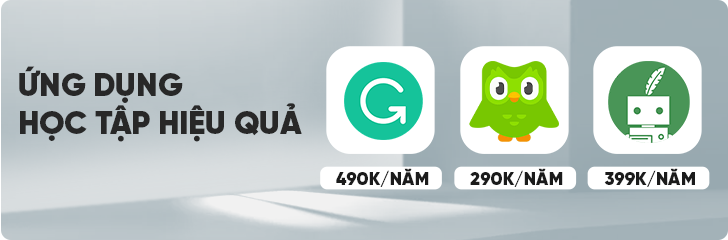Bạn muốn viết một đoạn văn bản để tìm ra cách trình bày, diễn đạt hoàn hảo nhất? Hay bạn muốn thay đổi phong cách viết cho phù hợp với từng ngữ cảnh khác nhau? Microsoft Edge trên máy tính đã có giải pháp cho bạn với tính năng Rewrite with Copilot, một trợ lý AI thông minh giúp bạn viết lại văn bản một cách nhanh chóng và hiệu quả.

Cách sử dụng Rewrite with Copilot trên Microsoft Edge
Bước 1: Trong lúc nhập văn bản trên trình duyệt, nếu muốn viết lại đoạn văn bản nào đó, bạn hãy Bôi đen đoạn văn bản bạn muốn chỉnh sửa > Nhấp chuột phải vào đoạn văn bản đã chọn > Chọn tieeos vào mục Rewrite with Copilot (Viết lại với Copilot). Nếu mục Viết lại với Copilot không hiển thị, bạn cũng có thể gọi lên bằng cách nhấn tổ hợp phím ALT + I

Bước 2: Chờ khoảng 30 giây, Copilot sẽ tiến hành viết lại đoạn văn đó cho bạn. Bên cạnh đó, bạn cũng có thể tùy chọn thêm nhiều phong cách ngữ điệu văn bản khác nhau. Copilot sẽ hiển thị một bảng điều khiển với nhiều tùy chọn khác nhau bao gồm:
- Tone (Giọng điệu): Chọn giọng điệu phù hợp với mục đích của bạn (chuyên nghiệp, thân thiện, thuyết phục, v.v.).
- Format (Định dạng): Chọn định dạng văn bản (đoạn văn, gạch đầu dòng, email, v.v.).
- Length (Độ dài): Điều chỉnh độ dài của đoạn văn bản.
Bạn cũng có thể nhấp vào nút “Get ideas” (Lấy ý tưởng) để xem các gợi ý viết lại khác.
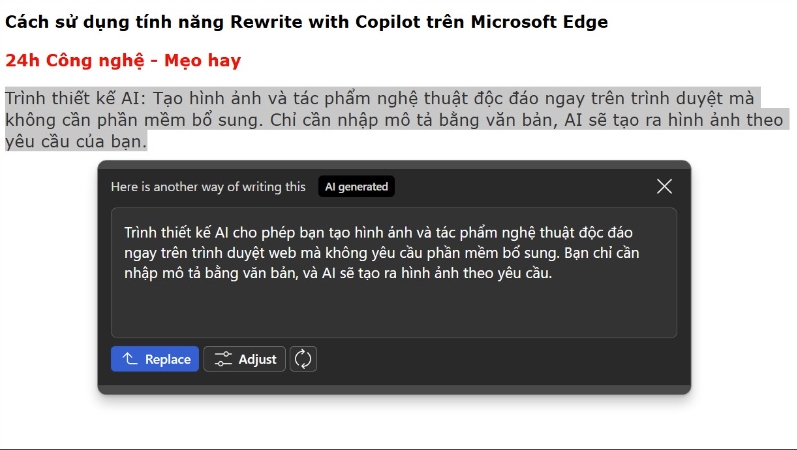
Bne6 trên là cách sử dụng Rewrite with Copilot trên Microsoft Edge mình vừa hướng dẫn. Hãy tận dụng tối đa công cụ mạnh mẽ này để nâng cao hiệu quả công việc, sáng tạo nội dung. Truy cập ngay DivineShop hôm nay để cùng khám phá thêm những ứng dụng tuyệt vời khác nhé!